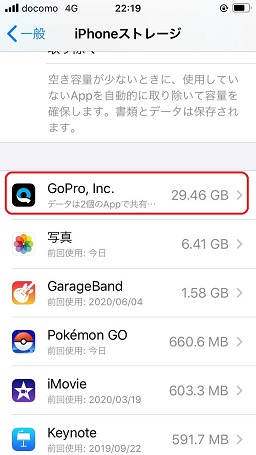
特に何もする事なくGoProアプリを使用していたら、GoPro App(アプリ)によるスマートフォン(iphone/android)の端末内のストレージが圧迫されて容量不足の状態になりました。
そこでスマートフォンの端末内ストレージを調べてみたところGoProアプリが容量を大きく取っていることがわかりました。
この記事でわかること
・GoProアプリに自動的に転送(コピー)されるのを停止する方法
・GoProアプリ内の動画、写真を削除してスマートフォンの容量(ストレージ)を増やす方法
・GoProカメラで撮影した動画、写真の保存されている場所
GoProアプリの仕組み
そもそも何故このようにGoProアプリの容量が大きくなってしまうのか、それはスマートフォンとGoProカメラのWiFi接続時に起きます。
スマートフォンとGoProを接続した時にGoPro内の動画、写真がスマートフォンのGoPro Appに転送(コピー)されています。
GoPro動画、写真の仕組み
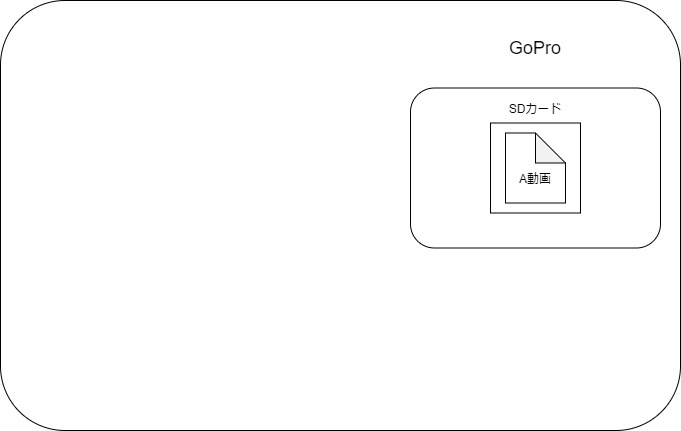
GoProカメラで動画、写真を撮り、何もしない状態ではGoPro内のSDカードに保存されています。
GoPro内のSDカードに動画もしくは写真が保存されている、まずはシンプルでわかりやすいです。
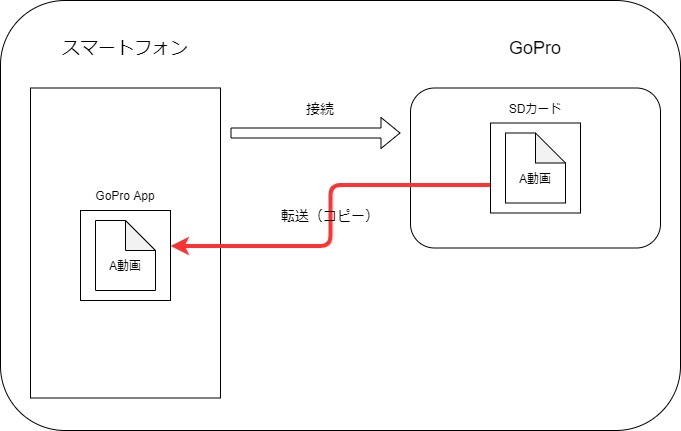
スマートフォンのGoProアプリをGoProカメラにWiFi接続するとスマートフォンのGoProアプリに容量そのままに転送(コピー)されます。
この時点で動画は2個存在します、つまりスマートフォンのGoProアプリ内とGoPro内のSDカードに同じ動画がある状態です。
そもそも何故、自動的に転送(コピー)されるのか、まずは自動的転送を止めたい方はユーザー設定を見てください。
次にGoProアプリから、どこにどの動画、写真があるのか全体像を見てみましょう。
GoProアプリの使い方、見方
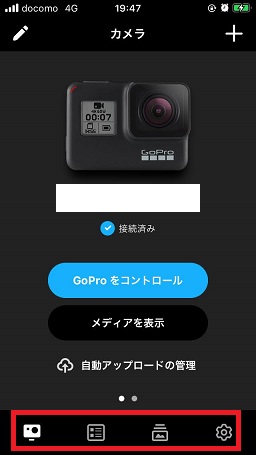
スマートフォンのGoProアプリを立ち上げてGoProに接続している状態です
メディア(GoProカメラ)を表示
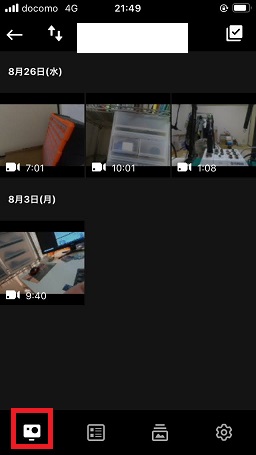
「メディアを表示」をタップすると上にGoProの固有名が表示され、そのGoPro内の動画、写真が表示されます。
ストーリー
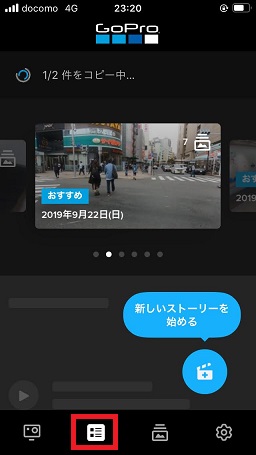
「新しいストーリー」をタップすると
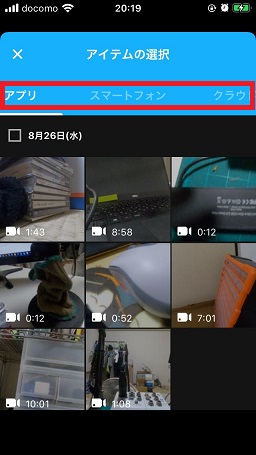
「GoProアプリ内の動画、写真」「スマートフォン内の動画、写真」「GoPro+のクラウドの動画、写真」からストーリーを制作できます。
メディア(GoProアプリ、クラウド)
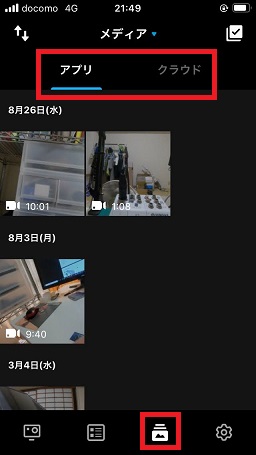
メディアには「GoProアプリ内の動画、写真」「GoPro+のクラウドの動画、写真」が表示されます。
つまりここまででわかることは
・メディア(GoProカメラ)・・・GoProカメラ内の動画、写真
・メディア(GoProアプリ)・・・GoProアプリ内の動画、写真
・メディア(クラウド)・・・GoPro+のクラウドの動画、写真
※スマートフォンとGoProをWiFi接続するとGoProカメラ内の動画、写真がスマートフォンのGoProアプリに転送(コピー)されますと述べたように、メディア(GoProカメラ)とメディア(GoProアプリ)を見比べてもらうとほぼ同じでしょう。
設定(マイアカウント、ユーザー設定)
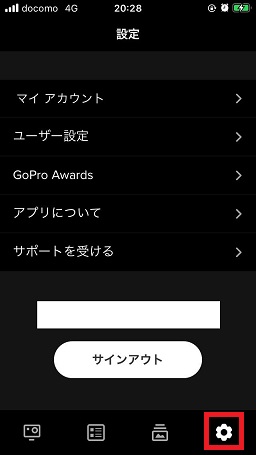
設定ではマイアカウント、ユーザー設定、GoPro Awards、アプリについて、サポートを受ける、があります。
「GoPro Awards」はコンテンツ チャレンジについて、「アプリについては」バージョン情報など、「サポートを受ける」はサポートページに行きます。
GoProアプリで重要なのは「マイアカウント」と「ユーザー設定」になります。
マイアカウント
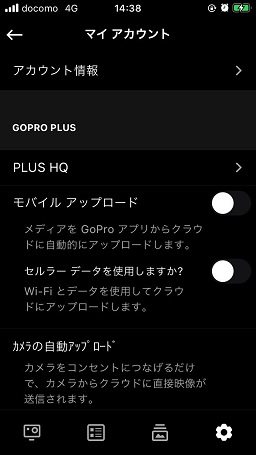
アカウント情報のページ、それからGoPro Plusを使用している方はアップロードの設定が出来ます。
ユーザー設定
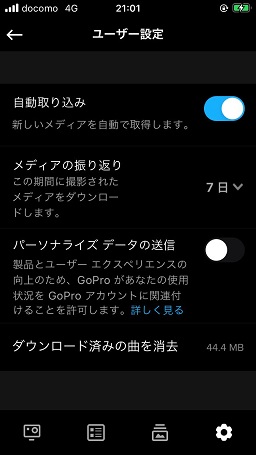
スマートフォンとGoProカメラをWifi接続した時に自動的にGoProアプリに転送(コピー)されるのは「自動取り込み」がONになっているからです。
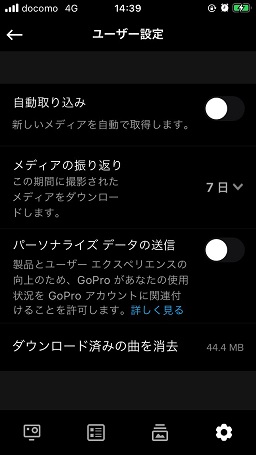
WiFi接続した時に転送(コピー)されるのを避けるためには、自動取り込みをOFFにしてください。
自動取り込みOFFの状態でGoProアプリに転送(コピー)する方法
自動取り込みOFFの状態なのでスマートフォンとGoProカメラをWiFi接続しても自動的にGoProアプリに転送(コピー)されることはありません
それでは自動取り込みOFFの状態でスマートフォンのGoProアプリに転送(コピー)する方法は2通りあります。
メディア(GoProカメラ)から選択
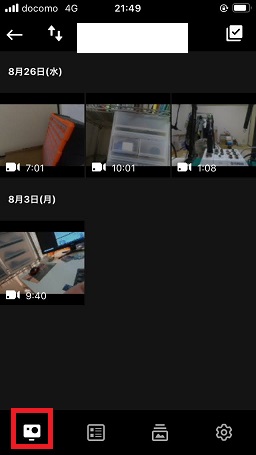
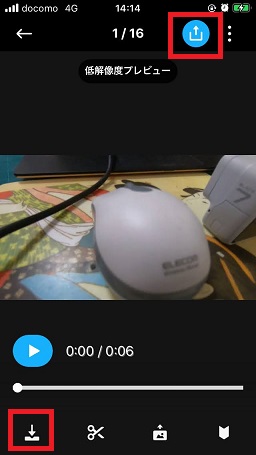
「メディア(GoProカメラ)」から任意の動画、写真を選択してスマートフォンのGoProアプリに転送(コピー)します。
ストーリー画面から転送(コピー)
以下の方法は任意に選択は出来ません、GoProカメラ内に有ってGoProアプリに無い動画、写真を全てスマートフォンのGoProアプリに転送(コピー)します。
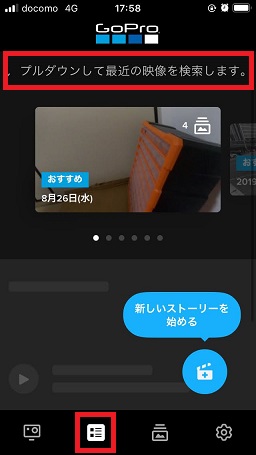
画面を下にプルダウンします。
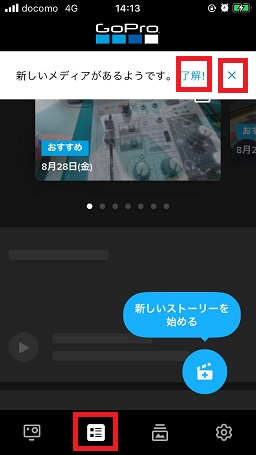
「了解」をタップします(×をタップすると何も起こりません)。
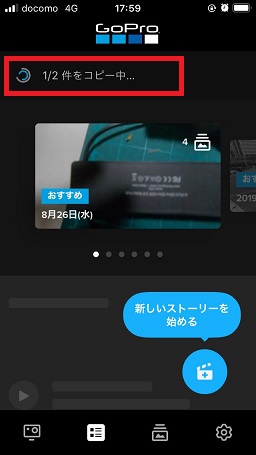
上記のいずれかを行うと転送(コピー)が開始されます。
GoProアプリの使い方、見方のまとめ
以上のようにGoProアプリから動画、写真のある場所、保存先である「アプリ」「カメラ本体」「クラウド」の3カ所のどこにあるかがわかります。
またWiFi接続した時の自動転送(コピー)はユーザー設定からON/OFFが出来ます。
GoProで撮影した動画、写真がどこにあるかはわかったので実際にGoProアプリの動画、写真を削除してスマートフォンのストレージの容量を空けてみましょう
GoProアプリの動画、写真を削除
※削除して困る動画、写真はスマートフォンにダウンロードなどをしておきましょう
まずはスマートフォンのGoProアプリの容量を確認します
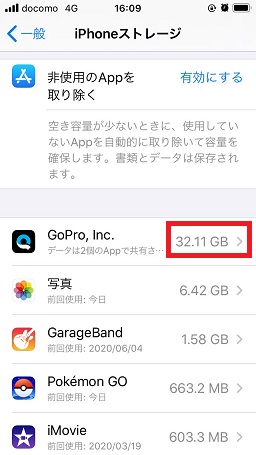
iPhoneの場合は「設定→一般→iPhoneストレージ」で確認できます。(現在、32.11GB使用しています)
スマートフォンのGoProアプリの削除方法
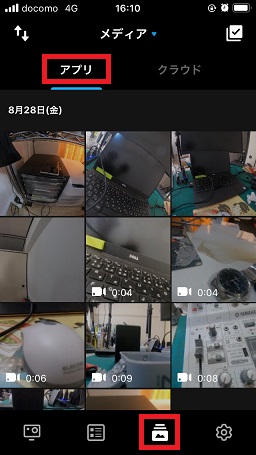
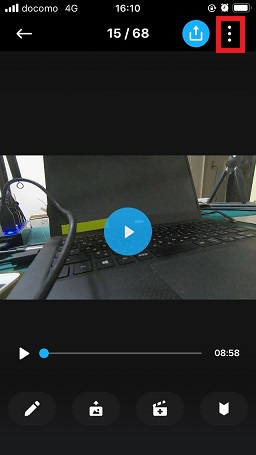
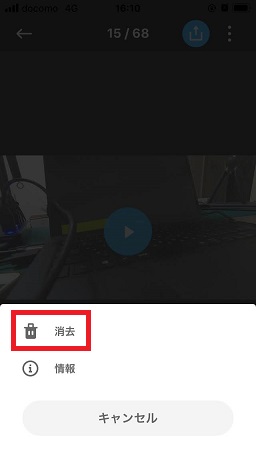
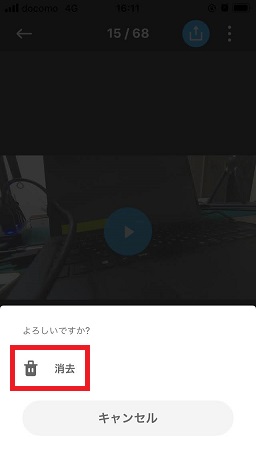
メディア(GoProアプリ)から削除したい動画、写真をタップして選択して、右上をタップします、2回確認が出ます、消去をタップして削除します。
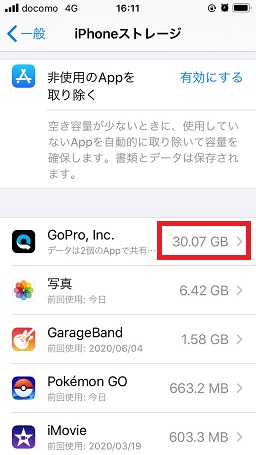
スマートフォンのGoProアプリの容量を確認します。(約2GB減少して、30.07GBになりました)
数値が反映されていない場合は一旦スマートフォンの電源を入れ直してみてください。
GoProカメラで撮影した動画、写真がどこに保存されて、どこに転送(コピー)されているかを把握するともっと動画、写真の管理、整理整頓がしやすいです。





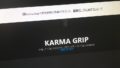
コメント